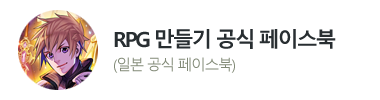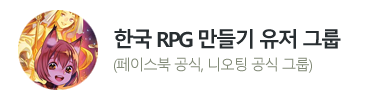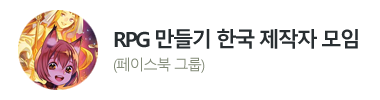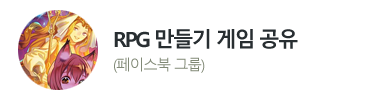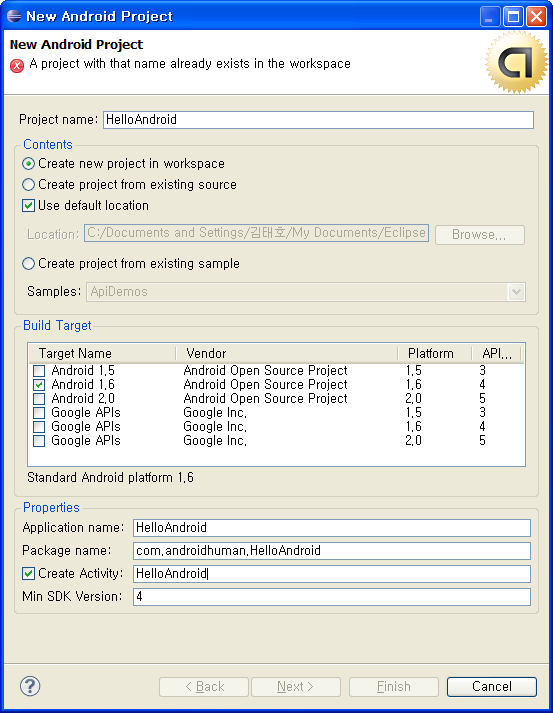
Project Name :
이름 그대로 프로젝트 이름을 입력해주시면 됩니다.
Build Target :
해당 프로젝트에서 사용할 SDK의 버전을 지정합니다. 좀 더 정확히 말하면 AVD(Android Virtual Device)의 버전을 선택하는 것입니다. Android 1.5/1.6은 해당 버전의 시스템 이미지를 의미하고, Google APIs는 해당 버전의 시스템 이미지에 Google maps가 포함되어 있음을 뜻합니다.
Application name :
어플리케이션 이름을 지정합니다.
Package name :
패키지명을 지정합니다. 패키지명을 짓는 원리에 대해서는 2009/01/12 - [프로그래밍 이야기/끄적끄적] - 자바 패키지 이름을 짓는 원리?? 를 참고하세요.
Create Activity :
체크표시를 한 후, 액티비티 명을 입력하면 프로젝트 생성과 동시에 액티비티가 만들어집니다.
Min SDK Version :
프로젝트의 최소 SDK 요구버전입니다. SDK의 업데이트가 계속 되고 있으므로, 최신 기술을 사용하는 경우 구버전의 시스템 이미지에서는 정상적으로 동작을 보장하지 않기에 이곳에 최소 버전을 명시하여야 합니다. 이 정보는 Target을 설정하게 되면 자동으로 입력됩니다.
모든 정보를 입력한 후, Finish 버튼을 누르면 프로젝트가 생성됩니다.
프로젝트 생성과 동시에 같이 생성된 파일들은 다음과 같습니다.
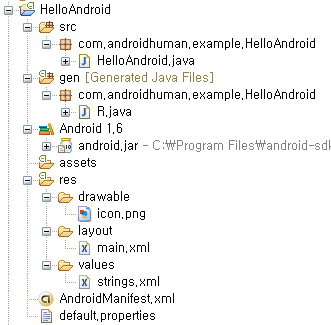
위에서 생성된 파일들을 크게 구분한다면 소스파일과 리소스 파일로 구분할 수 있습니다.
소스 파일은 우리가 실제로 어플리케이션에서 행해야 할 동작들을 명시하게 되고, 리소스 파일들은 여러 가지 데이터(그림, 음악, 레이아웃, 문자열 등등...) 의 데이터를 가지고 있습니다. 하나의 어플리케이션을 만드려면 이 두가지가 적절히 조합되어야 하죠.
다음 글에서는 생성된 파일들에 대해 조금 더 자세히 다뤄보도록 하겠습니다. :)